Soru
Sorun: KB5016629'un Windows 11'de yüklenememesi nasıl düzeltilir?
Merhaba. Windows 11 bilgisayarımda en son KB5016629 güncellemesini yüklemeye çalıştım ancak işlem başarısız oluyor. Sorun ne olabilir?
Çözülmüş Cevap
Son zamanlarda, Windows 11 kullanıcıları için yeni bir güncelleme yayınlandı. KB5016629[1] Güncelleme, bazı kişilerin yaşadığı Başlat menüsüyle ilgili bir sorunu gidermek için yapıldı. Birkaç kullanıcı açmaya çalışırken sorun yaşadı. Ayrıca bilinen güvenlik sorunları için yamalar içerir. Özellikle güvenlik nedenleriyle, Windows güncellemelerini çıkar çıkmaz yüklemek önemlidir.
Ancak, bazı kişiler KB5016629 güncellemesini yüklemeye çalışırken sorun yaşıyor. Kullanıcılar bilinmeyen nedenlerle yüklenemediğini söylüyor. Ne yazık ki, Windows kullanıcıları güncellemelerde bu tür sorunlarla oldukça sık karşılaşmaktadır. Bunun olmasının özel bir nedeni yoktur.
Bazen Windows güncellemeleri, bozuk sistem dosyaları, üçüncü taraf virüsten koruma programı girişimi, hatalı çalışan Windows hizmetleri vb. nedeniyle yüklenemiyor. Bu kılavuzda, Windows 11 sorununda KB5016629 yüklenememe sorununu düzeltmenize yardımcı olabilecek 7 adım bulacaksınız.
Bazı durumlarda manuel sorun giderme uzun bir süreç haline gelebilir, bu nedenle aşağıdaki gibi bir bakım aracı da kullanabilirsiniz. yeniden görüntüMac Çamaşır Makinesi X9 makinenizi taramak için Çoğu sistem hatasını, BSOD'leri düzeltebilir,[2] bozuk dosyalar ve kayıt defteri[3] Sorunlar, Aksi takdirde, aşağıdaki adım adım talimatları izleyin.

Yöntem 1. Üçüncü Taraf Güvenlik Yazılımını Devre Dışı Bırak
Hasarlı sistemi onarmak için lisanslı sürümünü satın almalısınız. yeniden görüntü yeniden görüntü.
Bazen virüsten koruma yazılımı meşru işlemleri yanlışlıkla engelleyebilir. Virüsten koruma yazılımınızı devre dışı bırakmayı ve güncellemeyi yeniden çalıştırmayı denemelisiniz.
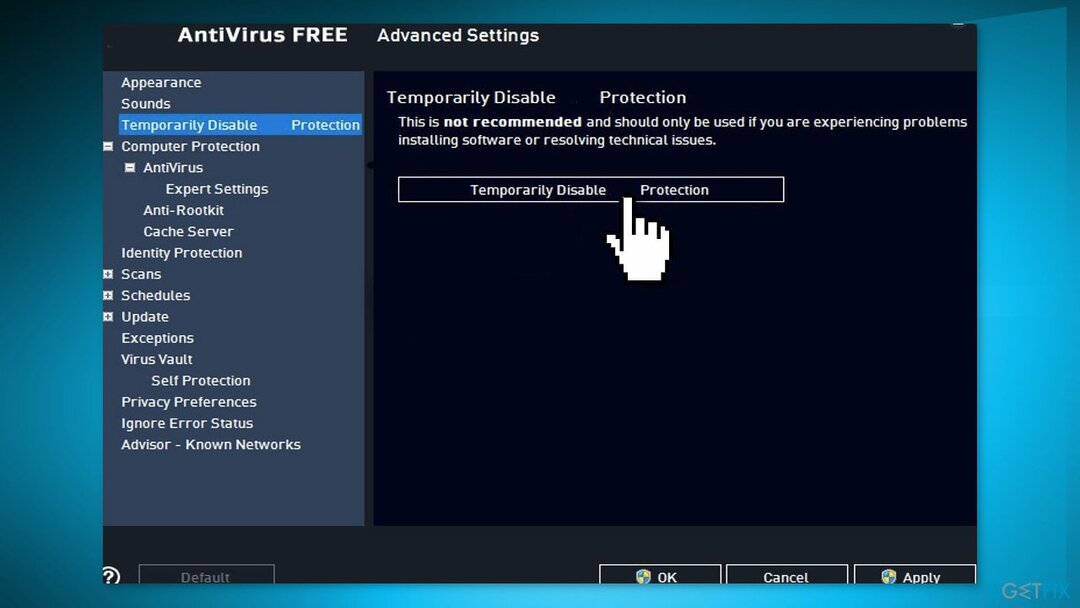
Yöntem 2. Windows Update Sorun Gidericisini Çalıştırın
Hasarlı sistemi onarmak için lisanslı sürümünü satın almalısınız. yeniden görüntü yeniden görüntü.
- Tıkla pencereler düğmesine basın ve seçin Ayarlar
- Seçme sistem sol bölmeden, ardından sağ bölmede aşağı kaydırın ve Sorun giderme
- Tıklamak Diğer sorun gidericiler

- bulun Windows güncelleme sorun giderici ve Koşmak buton
Yöntem 3. Bozuk Sistem Dosyalarını Onar
Hasarlı sistemi onarmak için lisanslı sürümünü satın almalısınız. yeniden görüntü yeniden görüntü.
Sistem dosyası bozulmasını onarmak için Komut İstemi komutlarını kullanın:
- Açık Yönetici olarak Komut İstemi
- Aşağıdaki komutu kullanın ve Girmek:
sfc /scannow
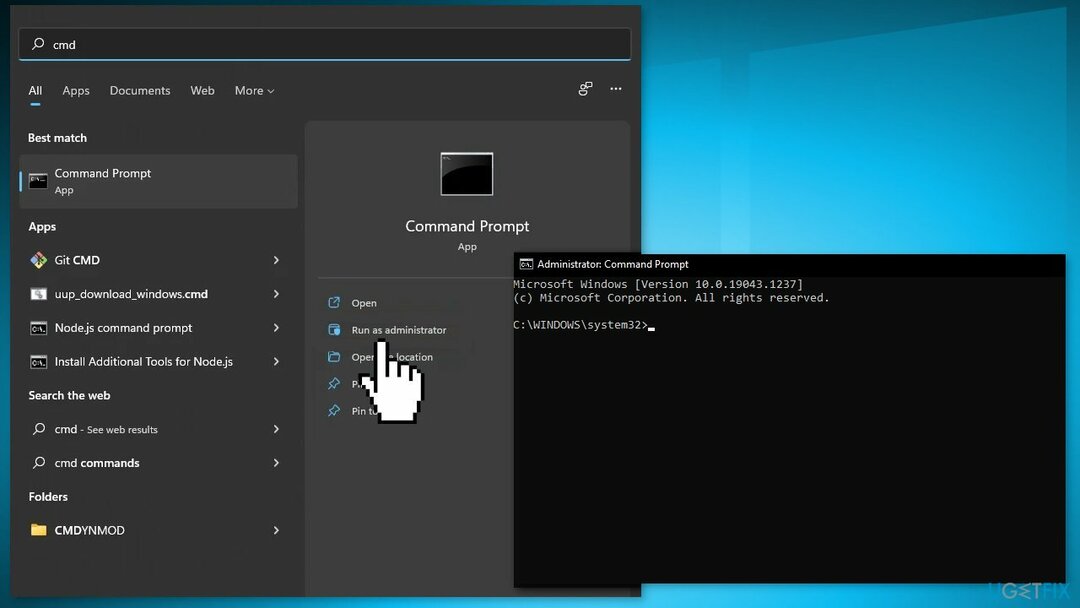
- yeniden başlat Sisteminiz
- SFC bir hata döndürdüyse, aşağıdaki komut satırlarını kullanarak Girmek Her birinden sonra:
DISM /Çevrimiçi /Temizleme-Görüntü /CheckHealth
DISM /Çevrimiçi /Temizleme-Görüntü /ScanHealth
DISM /Çevrimiçi /Temizleme-Görüntü /RestoreSağlık
Yöntem 4. Güncellemeyi Manuel Olarak Yükleyin
Hasarlı sistemi onarmak için lisanslı sürümünü satın almalısınız. yeniden görüntü yeniden görüntü.
Otomatik indirme başarılı olmazsa güncellemeyi manuel olarak indirip yüklemeyi denemenizi öneririz.
- yetkiliye git Microsoft Güncelleme Kataloğuİnternet sitesi
- Yaz KB numarası KB5016629'u arama çubuğuna girin ve Girmek veya tıklayın Arama
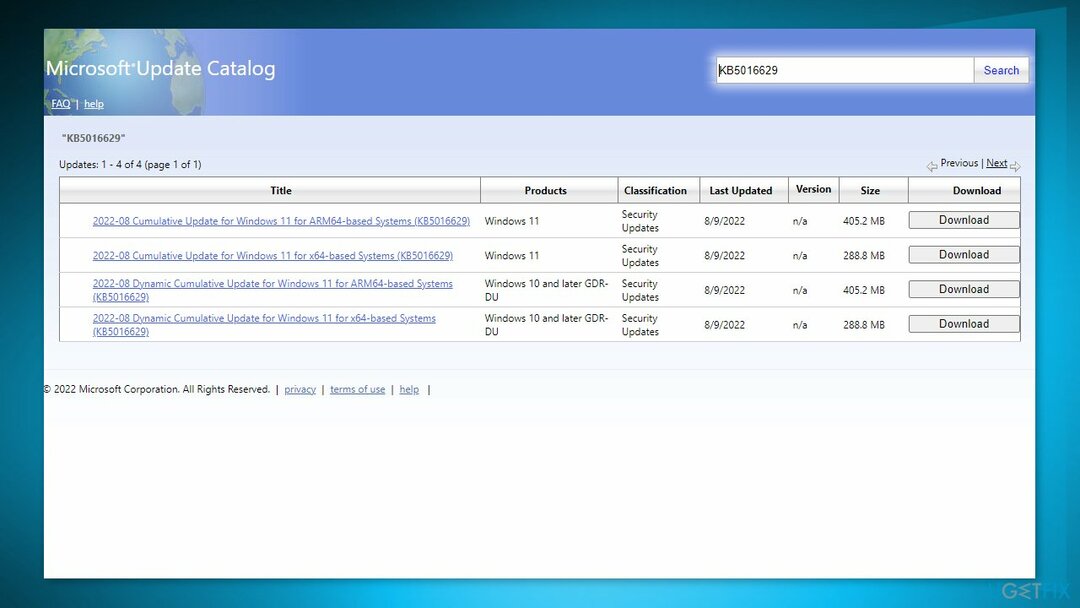
- Güncellemede birçok farklı versiyon bulacaksınız – sizin ihtiyaçlarınıza uygun olanı bulmanız gerekiyor. bilgisayar özellikleri ve Windows sürümü (ev kullanıcısı olarak, Windows sunucu sürümlerini yoksay)
- Doğru sürümü seçtikten sonra, İndirmek düğmesine basın ve ekrandaki talimatlarla devam edin
- Tekrar başlat sisteminiz bir kez yapılır.
Yöntem 5. Windows Hizmetlerini Yeniden Başlatın
Hasarlı sistemi onarmak için lisanslı sürümünü satın almalısınız. yeniden görüntü yeniden görüntü.
- Tip Hizmetler arama çubuğunda ve Hizmetler yardımcı programını başlatın
- Bulmak Windows güncelleme listede
- Üzerine çift tıklayın, başlangıç türü ile Otomatikve tıklayın Uygulamak
- Şimdi tıklayın Hizmeti Yeniden Başlatın
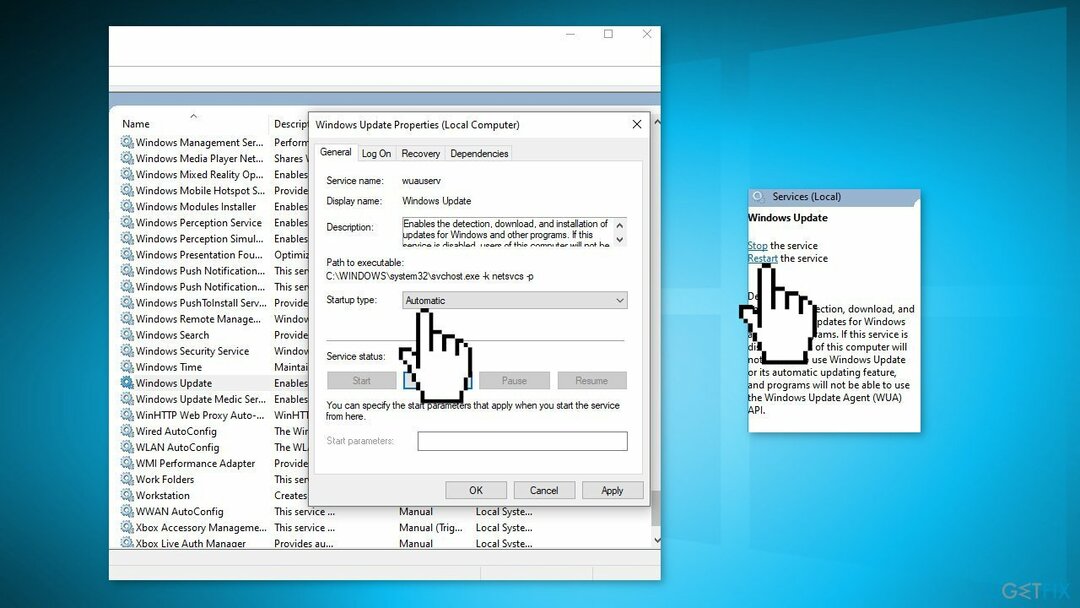
- ile aynısını yap Arka Plan Akıllı Aktarım Hizmeti
Yöntem 6. Windows Update Bileşenlerini Sıfırla
Hasarlı sistemi onarmak için lisanslı sürümünü satın almalısınız. yeniden görüntü yeniden görüntü.
- Aç Yönetici Olarak Komut İstemi
- Aşağıdaki komutları tek tek yazın ve tuşuna basın. Girmek Her birinden sonra:
net durdurma bitleri
net durdurma wuauserv
net stop cryptsvc
Del “%ALLUSERSPROFILE%\Application Data\Microsoft\Network\Downloader\qmgr*.dat”
Ren %Systemroot%\SoftwareDistribution\DataStore DataStore.bak
Ren %Systemroot%\SoftwareDistribution\Download Download.bak
Ren %Systemroot%\System32\catroot2 catroot2.bak
sc.exe sdset bitleri D:(A;; CCLCSWRPWPDTLOCRRCSY)(A;; CCDCLCSWRPWPDTLOCRSDRCWDWOBA)(A;; CCLCSWLOCRRCAU)(A;; CCLCSWRPWPDTLOCRRCPU)
sc.exe sdset wuauserv D:(A;; CCLCSWRPWPDTLOCRRCSY)(A;; CCDCLCSWRPWPDTLOCRSDRCWDWOBA)(A;; CCLCSWLOCRRCAU)(A;; CCLCSWRPWPDTLOCRRCPU)
cd /d %windir%\system32
regsvr32.exe atl.dll
regsvr32.exe urlmon.dll
regsvr32.exe mshtml.dll
regsvr32.exe shdocvw.dll
regsvr32.exe tarayıcıui.dll
regsvr32.exe jscript.dll
regsvr32.exe vbscript.dll
regsvr32.exe scrrun.dll
regsvr32.exe msxml.dll
regsvr32.exe msxml3.dll
regsvr32.exe msxml6.dll
regsvr32.exe actxprxy.dll
regsvr32.exe softpub.dll
regsvr32.exe wintrust.dll
regsvr32.exe dssenh.dll
regsvr32.exe rsaenh.dll
regsvr32.exe gpkcsp.dll
regsvr32.exe sccbase.dll
regsvr32.exe slbcsp.dll
regsvr32.exe cryptdlg.dll
regsvr32.exe oleaut32.dll
regsvr32.exe ole32.dll
regsvr32.exe shell32.dll
regsvr32.exe initpki.dll
regsvr32.exe wuapi.dll
regsvr32.exe wuaueng.dll
regsvr32.exe wuaueng1.dll
regsvr32.exe wucltui.dll
regsvr32.exe wups.dll
regsvr32.exe wups2.dll
regsvr32.exe wuweb.dll
regsvr32.exe qmgr.dll
regsvr32.exe qmgrprxy.dll
regsvr32.exe wucltux.dll
regsvr32.exe muweb.dll
regsvr32.exe wuwebv.dll
netsh winsock sıfırlama
net başlangıç bitleri
net başlangıç wuauserv
net start cryptsvc
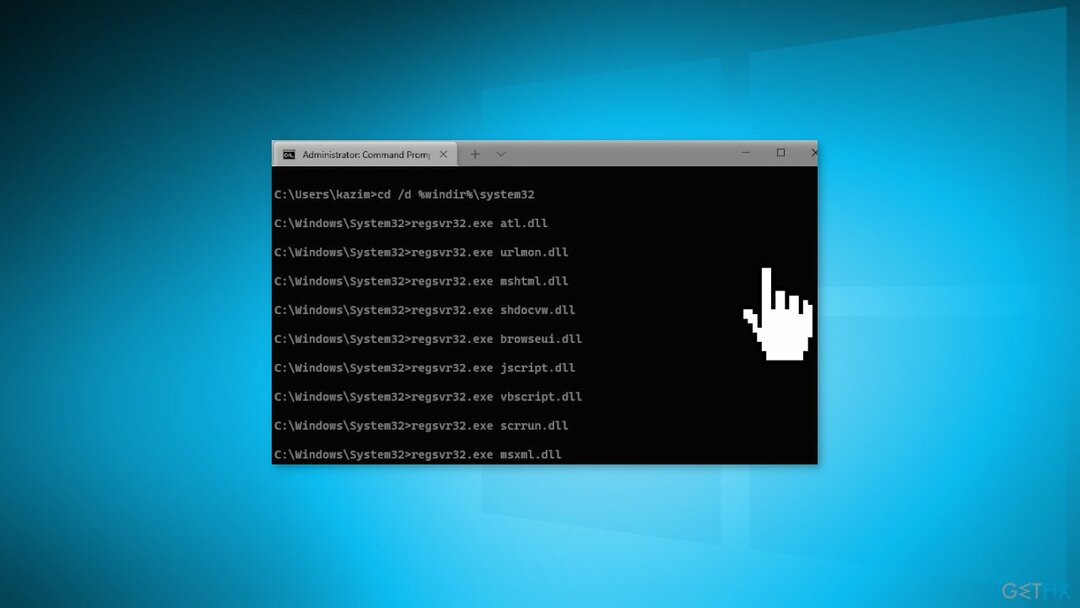
- İşlemin bitmesini bekleyin ve tekrar başlat senin bilgisayarın
Yöntem 7. Windows'u Onar
Hasarlı sistemi onarmak için lisanslı sürümünü satın almalısınız. yeniden görüntü yeniden görüntü.
- ziyaret edin resmi Microsoft web sitesi Windows 11 Kurulum Ortamını indirmek için
- Çalıştır Medya Oluşturma Aracı ve seçin Başka bir PC için Kurulum Ortamı Oluşturun
- USB sürücünüzü seçin
- Bırak Kurulum dosyalarını USB sürücüsüne yazma işlemi tamamlandı
- Tıklamak Bitiş
- Yükseltmek istediğiniz bilgisayarda, tuşuna basın. Windows + E açmak için Dosya Gezgini
- Çıkarılabilir sürücüyü açın ve Setup.exe

- Kabul sonraki ekranda lisans koşulları
- Yükseltme seçeneklerini onaylayın – Dosyalar, uygulamalar ve Ayarlar saklanır
- Tıklamak Düzenlemekve yükseltme başlamalıdır
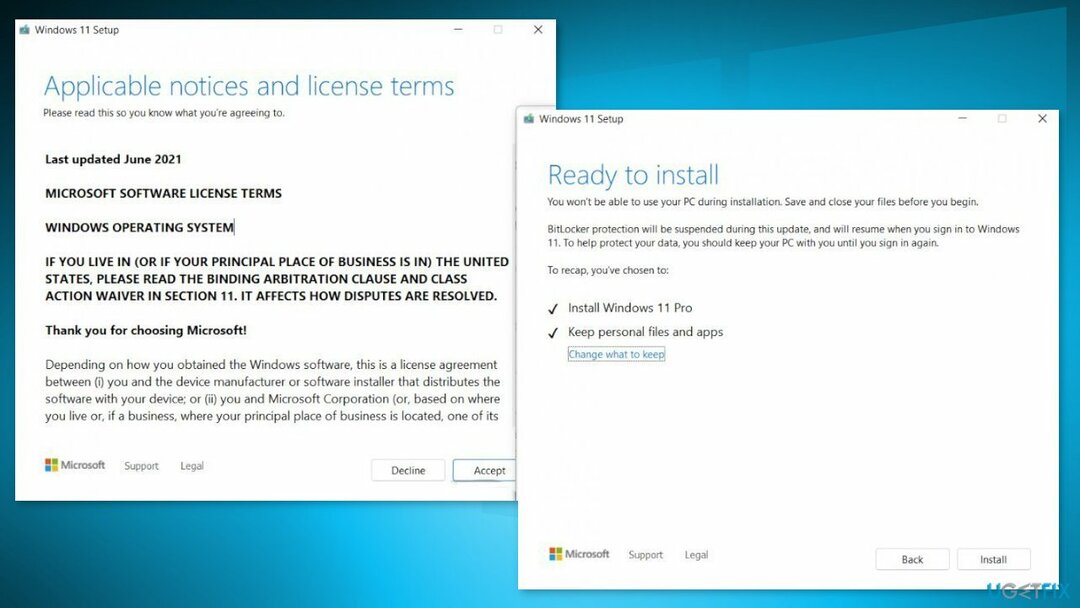
Hatalarınızı otomatik olarak onarın
ugetfix.com ekibi, kullanıcıların hatalarını ortadan kaldırmak için en iyi çözümleri bulmalarına yardımcı olmak için elinden gelenin en iyisini yapmaya çalışıyor. Manuel onarım teknikleriyle uğraşmak istemiyorsanız, lütfen otomatik yazılımı kullanın. Önerilen tüm ürünler profesyonellerimiz tarafından test edilmiş ve onaylanmıştır. Hatanızı düzeltmek için kullanabileceğiniz araçlar aşağıda listelenmiştir:
Teklif
şimdi yap!
Düzeltmeyi İndirMutluluk
Garanti
şimdi yap!
Düzeltmeyi İndirMutluluk
Garanti
Reimage'i kullanarak hatanızı düzeltemediyseniz, yardım için destek ekibimize ulaşın. Lütfen sorununuz hakkında bilmemiz gerektiğini düşündüğünüz tüm detayları bize bildirin.
Bu patentli onarım işlemi, kullanıcının bilgisayarındaki herhangi bir hasarlı veya eksik dosyayı değiştirebilecek 25 milyon bileşenden oluşan bir veritabanı kullanır.
Hasarlı sistemi onarmak için lisanslı sürümünü satın almalısınız. yeniden görüntü kötü amaçlı yazılım temizleme aracı.

Tamamen anonim kalmak ve ISP'yi ve casusluktan hükümet senin üzerinde, istihdam etmelisin Özel İnternet Erişimi VPN. Tüm bilgileri şifreleyerek, izleyicileri, reklamları ve kötü amaçlı içeriği önleyerek tamamen anonim olarak internete bağlanmanıza olanak tanır. En önemlisi, NSA ve diğer devlet kurumlarının arkanızdan gerçekleştirdiği yasadışı gözetim faaliyetlerini durduracaksınız.
Bilgisayarı kullanırken herhangi bir zamanda öngörülemeyen durumlar olabilir: elektrik kesintisi nedeniyle kapanabilir, Ölümün Mavi Ekranı (BSoD) oluşabilir veya birkaç günlüğüne uzaklaştığınızda makine rastgele Windows güncellemeleri yapabilir. dakika. Sonuç olarak, okul çalışmalarınız, önemli belgeleriniz ve diğer verileriniz kaybolabilir. İle iyileşmek kayıp dosyalar, kullanabilirsiniz Veri Kurtarma Uzmanı – sabit sürücünüzde hala mevcut olan dosyaların kopyalarını arar ve bunları hızlı bir şekilde alır.